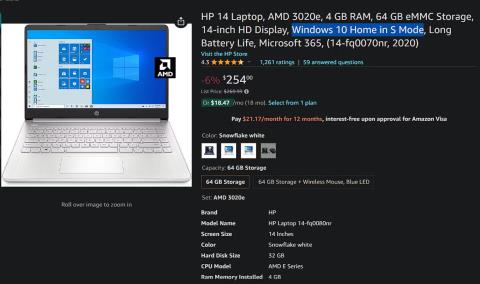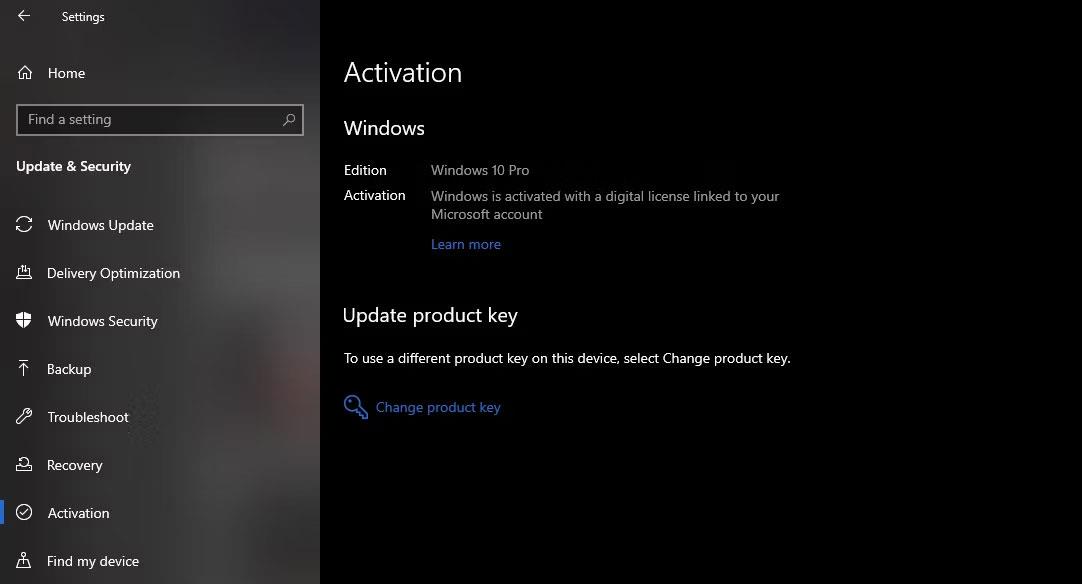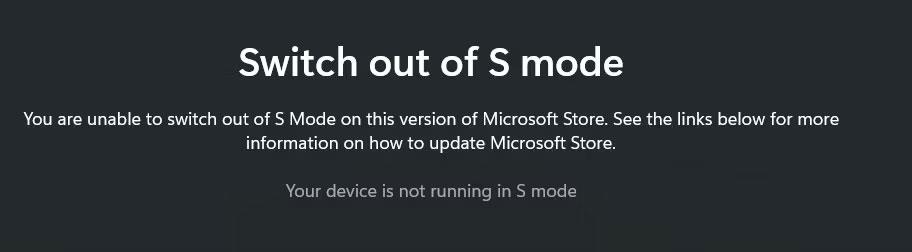Если ваш компьютер работает под управлением Windows 10 в S-режиме, вы ограничены в возможностях вашей системы. Давайте посмотрим, какую роль S Mode играет в Windows 10 и как можно перестать его использовать!
Что такое S-режим Windows?
Режим Windows S («S», вероятно, означает «безопасный» или «безопасность») — это специальная версия Windows, которая позволяет устанавливать приложения только из Microsoft Store. Поскольку компания контролирует доступные там приложения, этот режим теоретически позволяет Microsoft поддерживать ПК в более безопасном S-режиме.
В режиме S вы не можете установить традиционное программное обеспечение для настольных компьютеров. Например, вы не можете запустить исполняемый файл для установки Firefox или запустить переносимое приложение из ZIP-файла . Если приложение не из Microsoft Store, оно не будет работать.
Это означает, что если понравившееся приложение недоступно в Microsoft Store, вам придется использовать встроенные приложения Windows 10. Примечательно, что Edge — единственный браузер, который вы можете использовать, а Bing — единственная одобренная поисковая система. Хотя другие браузеры, такие как Firefox, имеют версии Microsoft Store, они не будут работать в S-режиме.
S-режим также отключает расширенные инструменты, такие как командная строка и редактор реестра, поэтому вы не можете глубоко копаться в своей системе. Все остальные аспекты Windows 10 в S-режиме идентичны стандартной Windows 10.
Режим S также доступен для Windows 11 , о котором Quantrimang.com рассказывал отдельно в другой статье.
Как перевести Windows в S Mode?
S Mode — это не то, что вы можете включить или купить отдельно. Скорее, он включен по умолчанию на некоторых компьютерах с Windows. Когда вы просматриваете компьютер в Интернете или в магазине, надпись «Windows в S-режиме» укажет, имеет ли машина это ограничение.

Ноутбук с Windows 10 S Mode на Amazon
Из-за ограничений этого режима и того, что срок службы Windows 10 подходит к концу, вы в основном увидите S-режим включенным на компьютерах более низкого уровня.
Технически вы можете адаптировать установочный носитель Windows 10 для установки операционной системы в S-режиме. Но это трудно сделать; и у большинства людей нет причин беспокоиться.
У вас Windows 10 в S-режиме?
Проверить, находится ли ваша копия Windows 10 в S-режиме, легко. Откройте «Настройки» и выберите «Обновление и безопасность» > «Активация» . В разделе Windows вы увидите Windows 10 [Home/Pro] в режиме S , если вы используете эту версию.
Если вы не видите упоминания S-режима, вы используете стандартную версию Windows 10.
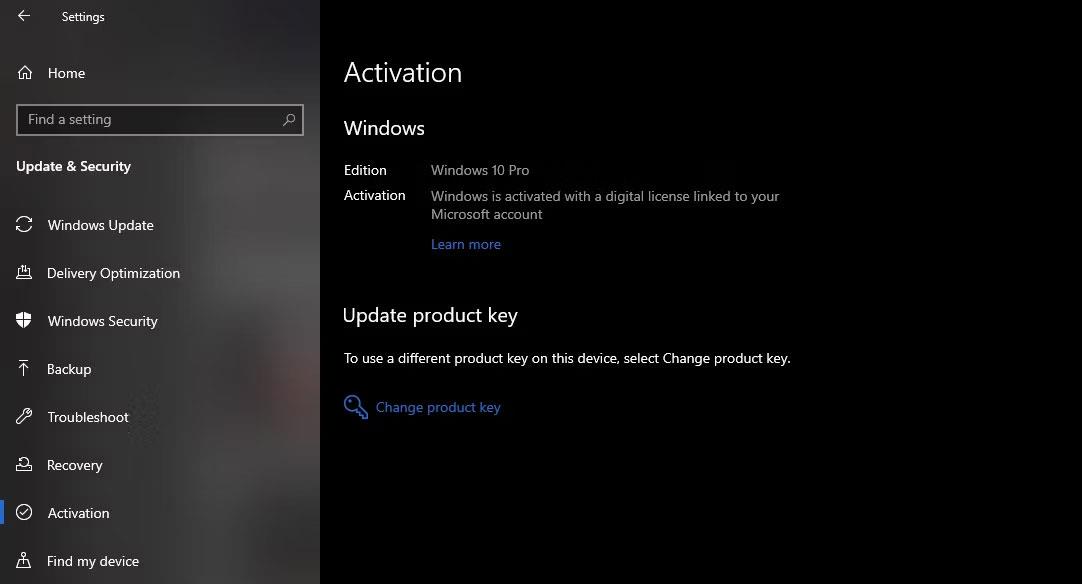
Активировать Windows
Как выйти из режима S в Windows 10
Microsoft позволяет вам бесплатно выйти из S-режима. Если вы хотите перейти на полную версию Windows без ограничений приложений, вернитесь в «Настройки» > «Обновление и безопасность» > «Активация» .
На этой странице вы увидите раздел с надписью « Переключиться на Windows 10 [Home/Pro]» . Нажмите «Перейти в магазин» под этим разделом, чтобы открыть страницу Microsoft Store, на которой можно выйти из S-режима. Выберите «Получить» , подтвердите условия, и ваше устройство выйдет из этого режима. После этого у вас появится полный набор возможностей Windows Home или Windows Pro, в зависимости от версии вашего устройства.
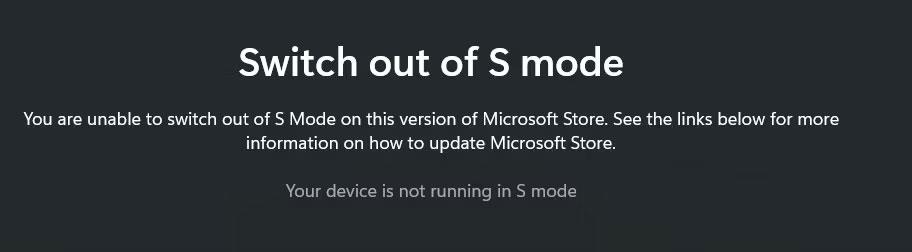
Windows не в S-режиме
Обратите внимание, что выход из S-режима нельзя отменить. После отключения этой функции вы не сможете вернуться в S-режим.
Важно: если у вас Windows 10 Pro в S-режиме и вы хотите выполнить обновление до Windows 11, вам необходимо сначала выйти из S-режима. В Windows 11 режим S доступен только для домашней версии, поэтому для обновления до Windows 11 в S-режиме необходимо использовать Windows 10 Home в S-режиме.
Стоит ли использовать Windows 10 в S-режиме?
Теперь, когда мы обсудили все детали режима S, у вас может возникнуть вопрос, следует ли вам держать компьютер в этом режиме или нет. Выбор за вами, но большинству людей следует оставить режим S, чтобы получить максимальную отдачу от своего компьютера.
Хотя есть несколько веских причин для загрузки приложений из Магазина Microsoft, ограничение приложений из Магазина может вызвать у вас проблемы. Многие обязательные приложения для Windows, такие как Spotify и VLC, доступны в версиях для Магазина. Но многие другие приложения этого не делают. Версии таких приложений, как Paint.NET и LibreOffice, в магазине являются платными, а их настольные версии доступны бесплатно.
Microsoft хвастается, что компьютеры в S-режиме загружаются быстрее, но это потому, что они не устанавливают программное обеспечение в фоновом режиме, а не потому, что S-режим по своей сути улучшает работу вашего компьютера. Вы можете запретить запуск программного обеспечения при запуске, чтобы добиться того же эффекта в обычной Windows.
Режим S можно сравнить с Chromebook , где у вас заблокированная система с доступом только к одобренным приложениям. Однако Windows не предлагает такой же простоты, как ChromeOS, и большинство пользователей Windows знакомы с настольным программным обеспечением.
Режим S лучше всего подходит для детей или опытных пользователей компьютеров, поскольку помогает снизить риск установки мошеннических приложений. У вас может возникнуть соблазн использовать его самостоятельно для дополнительной безопасности, но осторожный клик и надежная антивирусная программа также защитят вас.
Первоначально Microsoft нацелила S Mode на рынок образовательных услуг; В таких корпоративных средах для устройств, используемых детьми, было бы полезно усилить контроль со стороны администратора. Однако для других аудиторий эти ограничения скорее раздражают, чем помогают.